ਵਿਸ਼ਾ - ਸੂਚੀ
OctoPrint ਬਾਰੇ ਸਭ ਤੋਂ ਵਧੀਆ ਭਾਗਾਂ ਵਿੱਚੋਂ ਇੱਕ ਇਹ ਹੈ ਕਿ ਸੌਫਟਵੇਅਰ ਕਿੰਨਾ ਵਿਸਤ੍ਰਿਤ ਅਤੇ ਅਨੁਕੂਲਿਤ ਹੈ। ਤੁਸੀਂ ਇਸਦੇ ਡੈਸ਼ਬੋਰਡ ਵਿੱਚ ਵੱਖ-ਵੱਖ ਫੰਕਸ਼ਨਾਂ ਨੂੰ ਜੋੜਨ ਅਤੇ ਇਸਦੀ ਕਾਰਜਸ਼ੀਲਤਾ ਨੂੰ ਬਿਹਤਰ ਬਣਾਉਣ ਲਈ OctoPrint ਸੌਫਟਵੇਅਰ ਦੇ ਅੰਦਰ ਕਈ ਪਲੱਗਇਨ ਸਥਾਪਤ ਕਰ ਸਕਦੇ ਹੋ।
ਪਲੱਗਇਨ ਸਥਾਪਤ ਕਰਨ ਲਈ, ਸੈਟਿੰਗ ਮੀਨੂ ਨੂੰ ਖੋਲ੍ਹਣ ਲਈ ਰੈਂਚ ਆਈਕਨ 'ਤੇ ਕਲਿੱਕ ਕਰੋ। ਇੱਕ ਵਾਰ ਜਦੋਂ ਤੁਸੀਂ ਸੈਟਿੰਗ ਮੀਨੂ ਵਿੱਚ ਹੋ ਜਾਂਦੇ ਹੋ, ਤਾਂ ਇਸਨੂੰ ਖੋਲ੍ਹਣ ਲਈ ਪਲੱਗਇਨ ਮੈਨੇਜਰ 'ਤੇ ਕਲਿੱਕ ਕਰੋ ਫਿਰ ਪਲੱਗਇਨਾਂ ਦੀ ਸੂਚੀ ਖੋਲ੍ਹਣ ਲਈ "ਹੋਰ ਪ੍ਰਾਪਤ ਕਰੋ" 'ਤੇ ਕਲਿੱਕ ਕਰੋ। ਉਹਨਾਂ ਵਿੱਚ ਹਰੇਕ ਦੇ ਅੱਗੇ ਇੱਕ “ਇੰਸਟਾਲ ਕਰੋ” ਬਟਨ ਹੋਵੇਗਾ ਜਿਸਨੂੰ ਤੁਸੀਂ ਕਲਿੱਕ ਕਰ ਸਕਦੇ ਹੋ।
ਇਹ ਦੇਖਣ ਲਈ ਤੁਸੀਂ ਹੇਠਾਂ ਦਿੱਤੇ ਵੀਡੀਓ ਨੂੰ ਦੇਖ ਸਕਦੇ ਹੋ ਕਿ ਇਹ ਕਿਵੇਂ ਕੀਤਾ ਗਿਆ ਹੈ।
ਇਹ ਤੁਹਾਡੇ ਲਈ ਸਭ ਤੋਂ ਵਧੀਆ OctoPrint ਪਲੱਗਇਨ ਹਨ ਡਾਊਨਲੋਡ ਕਰ ਸਕਦੇ ਹੋ:
- OctoLapse
- Obico [ਪਹਿਲਾਂ ਸਪੈਗੇਟੀ ਡਿਟੈਕਟਿਵ]
- Themeify
- ਐਮਰਜੈਂਸੀ ਸਟਾਪ
- ਬੈੱਡ ਵਿਜ਼ੂਅਲਾਈਜ਼ਰ
- ਟੱਚ UI
- ਪ੍ਰੀਟੀ ਜੀ-ਕੋਡ
- ਅਕਟੋ ਹਰ ਥਾਂ
- ਖੇਤਰ ਨੂੰ ਬਾਹਰ ਕੱਢੋ
- ਹੀਟਰ ਟਾਈਮਆਊਟ
- PrintTimeGenius
- ਸਪੂਲ ਮੈਨੇਜਰ
1. OctoLapse
OctoLapse ਇੱਕ ਮੀਡੀਆ ਪਲੱਗਇਨ ਹੈ ਜੋ ਕੁਝ ਖਾਸ ਬਿੰਦੂਆਂ 'ਤੇ ਤੁਹਾਡੇ ਪ੍ਰਿੰਟਸ ਦੀ ਤਸਵੀਰ ਲਵੇਗੀ। ਪ੍ਰਿੰਟ ਦੇ ਅੰਤ ਵਿੱਚ, ਇਹ ਫਿਰ ਇੱਕ ਸ਼ਾਨਦਾਰ ਵੀਡੀਓ ਬਣਾਉਣ ਲਈ ਸਾਰੇ ਸਨੈਪਸ਼ਾਟ ਨੂੰ ਜੋੜਦਾ ਹੈ ਜਿਸਨੂੰ ਟਾਈਮ-ਲੈਪਸ ਕਿਹਾ ਜਾਂਦਾ ਹੈ।
ਇਹ ਵੀ ਵੇਖੋ: ਫਿਲਾਮੈਂਟ ਓਜ਼ਿੰਗ/ ਨੋਜ਼ਲ ਦੇ ਲੀਕ ਹੋਣ ਨੂੰ ਕਿਵੇਂ ਠੀਕ ਕਰਨਾ ਹੈਇਹ ਪਲੱਗਇਨ ਬਹੁਤ ਮਦਦਗਾਰ ਹੈ ਜੇਕਰ ਤੁਸੀਂ ਅਜਿਹੇ ਵਿਅਕਤੀ ਹੋ ਜੋ ਪ੍ਰਿੰਟਿੰਗ ਪ੍ਰਗਤੀ ਨੂੰ ਦੇਖਣਾ ਪਸੰਦ ਕਰਦੇ ਹੋ, ਜਾਂ ਜੇਕਰ ਤੁਸੀਂ ਤੁਹਾਡੇ ਪ੍ਰਿੰਟ ਦੇ ਵੀਡੀਓ ਆਨਲਾਈਨ ਸ਼ੇਅਰ ਕਰਨਾ ਚਾਹੁੰਦੇ ਹੋ।
OctoLapse ਨੂੰ ਇੰਸਟਾਲ ਕਰਨ ਲਈ, ਪਲੱਗਇਨ ਮੈਨੇਜਰ 'ਤੇ ਜਾਓ, ਖੋਜ ਕਰੋOctoLapse ਅਤੇ ਇਸਨੂੰ ਇੰਸਟਾਲ ਕਰੋ। ਇਸਨੂੰ ਸਥਾਪਿਤ ਕਰਨ ਤੋਂ ਬਾਅਦ, ਤੁਸੀਂ OctoPrint ਦੀ ਮੁੱਖ ਸਕ੍ਰੀਨ 'ਤੇ ਇੱਕ OctoLapse ਟੈਬ ਦੇਖੋਗੇ।
ਟੈਬ ਨੂੰ ਖੋਲ੍ਹੋ ਅਤੇ ਆਪਣੀਆਂ ਸੈਟਿੰਗਾਂ ਨੂੰ ਕੌਂਫਿਗਰ ਕਰੋ। ਤੁਹਾਨੂੰ ਆਪਣੇ ਪ੍ਰਿੰਟਰ ਮਾਡਲ ਦੀ ਚੋਣ ਕਰਨ, ਇੱਕ ਕੈਮਰਾ ਚੁਣਨ ਅਤੇ ਆਪਣੀ ਸਲਾਈਸਰ ਸੈਟਿੰਗਾਂ ਨੂੰ ਇਨਪੁਟ ਕਰਨ ਦੀ ਲੋੜ ਹੋਵੇਗੀ।
ਇੱਕ ਵਾਰ ਜਦੋਂ ਤੁਸੀਂ ਇਹ ਸਭ ਕਰ ਲੈਂਦੇ ਹੋ, ਤਾਂ ਪਲੱਗਇਨ ਜਾਣ ਲਈ ਵਧੀਆ ਹੈ ਅਤੇ ਤੁਸੀਂ ਇਸ ਨਾਲ ਸ਼ਾਨਦਾਰ ਵੀਡੀਓ ਬਣਾਉਣਾ ਸ਼ੁਰੂ ਕਰ ਸਕਦੇ ਹੋ। .
2. ਓਬੀਕੋ [ਪਹਿਲਾਂ ਸਪੈਗੇਟੀ ਡਿਟੈਕਟਿਵ]
ਓਬੀਕੋ ਔਕਟੋਪ੍ਰਿੰਟ 'ਤੇ ਸਭ ਤੋਂ ਮਦਦਗਾਰ ਪਲੱਗਇਨਾਂ ਵਿੱਚੋਂ ਇੱਕ ਹੈ। AI-ਸੰਚਾਲਿਤ ਕੰਪਿਊਟਰ ਵਿਜ਼ਨ ਦੀ ਵਰਤੋਂ ਕਰਦੇ ਹੋਏ, ਇਹ ਤੁਹਾਨੂੰ ਪਤਾ ਲਗਾਉਣ ਵਿੱਚ ਮਦਦ ਕਰਦਾ ਹੈ ਕਿ ਤੁਹਾਡਾ ਪ੍ਰਿੰਟ ਕਦੋਂ ਫੇਲ੍ਹ ਹੋ ਰਿਹਾ ਹੈ ਅਤੇ ਆਪਣੇ ਆਪ ਪ੍ਰਿੰਟਿੰਗ ਬੰਦ ਕਰ ਦਿੰਦਾ ਹੈ।
ਇਹ ਫਿਲਾਮੈਂਟ ਨੂੰ ਬਚਾਉਣ ਵਿੱਚ ਮਦਦ ਕਰਦਾ ਹੈ, ਖਾਸ ਤੌਰ 'ਤੇ ਲੰਬੇ ਪ੍ਰਿੰਟਸ 'ਤੇ ਜਦੋਂ ਤੁਸੀਂ ਪ੍ਰਿੰਟਰ ਨੂੰ ਇਕੱਲੇ ਛੱਡ ਦਿੰਦੇ ਹੋ। ਸਪੈਗੇਟੀ ਡਿਟੈਕਟਿਵ ਵੀ ਤੁਹਾਨੂੰ ਸੂਚਿਤ ਕਰਦਾ ਹੈ ਜਦੋਂ ਅਸਫਲਤਾ ਹੁੰਦੀ ਹੈ, ਤਾਂ ਜੋ ਤੁਸੀਂ ਆ ਕੇ ਪ੍ਰਿੰਟ ਨੂੰ ਰੀਸੈਟ ਜਾਂ ਰੀਸਟਾਰਟ ਕਰ ਸਕੋ।
ਸਪੈਗੇਟੀ ਡਿਟੈਕਟਿਵ ਨੇ ਨਵੀਆਂ ਵਿਸ਼ੇਸ਼ਤਾਵਾਂ ਸ਼ਾਮਲ ਕੀਤੀਆਂ ਹਨ ਅਤੇ ਓਬੀਕੋ ਲਈ ਰੀਬ੍ਰਾਂਡਿੰਗ ਕੀਤੀ ਹੈ। ਇਹ ਨਵਾਂ ਸੰਸਕਰਣ ਤੁਹਾਡੇ ਪ੍ਰਿੰਟ ਦੀ ਲਾਈਵ-ਸਟ੍ਰੀਮਿੰਗ, ਪੂਰੀ ਰਿਮੋਟ ਪਹੁੰਚ (ਤੁਹਾਡੇ ਘਰੇਲੂ ਨੈੱਟਵਰਕ ਤੋਂ ਬਾਹਰ ਵੀ), ਅਤੇ ਮੋਬਾਈਲ ਐਪਾਂ ਵਰਗੀਆਂ ਹੋਰ ਵਿਸ਼ੇਸ਼ਤਾਵਾਂ ਨੂੰ ਜੋੜਦਾ ਹੈ।
ਸਭ ਤੋਂ ਵਧੀਆ ਗੱਲ ਇਹ ਹੈ ਕਿ ਇਸ ਵਿੱਚ ਇੱਕ ਮੁਫਤ ਟੀਅਰ ਸ਼ਾਮਲ ਹੈ, ਤਾਂ ਜੋ ਤੁਸੀਂ ਜਾਂਚ ਕਰ ਸਕੋ। ਅਤੇ ਖਰੀਦਦਾਰੀ ਕਰਨ ਦਾ ਫੈਸਲਾ ਕਰਨ ਤੋਂ ਪਹਿਲਾਂ ਇਸ ਦੀਆਂ ਵਿਸ਼ੇਸ਼ਤਾਵਾਂ ਦੀ ਵਰਤੋਂ ਕਰੋ।
ਇਸ ਨੂੰ ਸਥਾਪਤ ਕਰਨ ਤੋਂ ਪਹਿਲਾਂ, ਯਕੀਨੀ ਬਣਾਓ ਕਿ ਤੁਹਾਡੇ ਕੋਲ ਵਧੀਆ ਚਿੱਤਰ ਰੈਜ਼ੋਲਿਊਸ਼ਨ ਲਈ ਤੁਹਾਡੇ 3D ਪ੍ਰਿੰਟਰ ਲਈ ਇੱਕ ਕੈਮਰਾ ਅਤੇ ਇੱਕ ਰੋਸ਼ਨੀ ਸਰੋਤ ਹੈ। ਅੱਗੇ, ਪਲੱਗਇਨ ਮੈਨੇਜਰ 'ਤੇ ਓਬੀਕੋ ਦੀ ਖੋਜ ਕਰੋ ਅਤੇ ਇਸਨੂੰ ਸਥਾਪਿਤ ਕਰੋ।
ਇਸ ਨੂੰ ਸਥਾਪਿਤ ਕਰਨ ਤੋਂ ਬਾਅਦ, ਆਨਸਕ੍ਰੀਨ ਨਿਰਦੇਸ਼ਾਂ ਦੀ ਪਾਲਣਾ ਕਰੋਆਪਣਾ ਖਾਤਾ ਸੈਟ ਅਪ ਕਰੋ ਅਤੇ ਆਪਣੇ ਪ੍ਰਿੰਟਰ ਨੂੰ ਲਿੰਕ ਕਰੋ। ਹੁਣ ਤੁਸੀਂ ਕਿਤੇ ਵੀ ਆਪਣੇ ਪ੍ਰਿੰਟ ਦੀ ਨਿਗਰਾਨੀ ਕਰਨ ਦੇ ਯੋਗ ਹੋਵੋਗੇ।
3. Themeify
OctoPrint ਦਾ ਡਿਫੌਲਟ ਹਰਾ ਅਤੇ ਚਿੱਟਾ ਥੀਮ ਬਹੁਤ ਤੇਜ਼ੀ ਨਾਲ ਬੋਰਿੰਗ ਹੋ ਸਕਦਾ ਹੈ। ਇਸ ਨੂੰ ਠੀਕ ਕਰਨ ਵਿੱਚ ਤੁਹਾਡੀ ਮਦਦ ਕਰਨ ਲਈ, OctoPrint ਕਈ ਰੰਗੀਨ ਥੀਮਾਂ ਨਾਲ ਭਰਿਆ Themeify ਨਾਮਕ ਇੱਕ ਪਲੱਗਇਨ ਪੇਸ਼ ਕਰਦਾ ਹੈ ਜਿਸ ਵਿੱਚੋਂ ਤੁਸੀਂ ਚੁਣ ਸਕਦੇ ਹੋ।
ਤੁਸੀਂ ਥੀਮਾਂ ਨੂੰ ਆਪਣੀ ਪਸੰਦ ਅਨੁਸਾਰ ਅਨੁਕੂਲਿਤ ਕਰਨ ਲਈ ਬਿਲਟ-ਇਨ ਕਲਰ ਪੈਲੇਟ ਦੀ ਵਰਤੋਂ ਵੀ ਕਰ ਸਕਦੇ ਹੋ। ਇਸਨੂੰ ਸਥਾਪਿਤ ਕਰਨ ਲਈ, ਪਲੱਗਇਨ ਮੈਨੇਜਰ 'ਤੇ ਜਾਓ ਅਤੇ Themeify ਦੀ ਖੋਜ ਕਰੋ ਅਤੇ ਇਸਨੂੰ ਸਥਾਪਿਤ ਕਰੋ।
ਇਸ ਨੂੰ ਸਥਾਪਿਤ ਕਰਨ ਤੋਂ ਬਾਅਦ, ਸੈਟਿੰਗ ਮੀਨੂ ਵਿੱਚ ਪਲੱਗਇਨ ਸੈਕਸ਼ਨ ਦੇ ਹੇਠਾਂ ਇਸਨੂੰ ਲੱਭੋ। ਇਸ 'ਤੇ ਕਲਿੱਕ ਕਰੋ ਅਤੇ ਇਨ੍ਹਾਂ ਨੂੰ ਸਮਰੱਥ ਬਣਾਓ ਅਤੇ ਕਸਟਮਾਈਜ਼ੇਸ਼ਨ ਯੋਗ ਕਰੋ ਨੂੰ ਚੁਣੋ।
ਇਸ ਤੋਂ ਬਾਅਦ, ਤੁਸੀਂ ਆਪਣੇ ਔਕਟੋਪ੍ਰਿੰਟ ਇੰਟਰਫੇਸ ਲਈ ਕੋਈ ਵੀ ਰੰਗ ਜਾਂ ਥੀਮ ਚੁਣ ਸਕਦੇ ਹੋ।
4. ਐਮਰਜੈਂਸੀ ਸਟਾਪ
ਸਧਾਰਨ ਐਮਰਜੈਂਸੀ ਸਟਾਪ ਪਲੱਗਇਨ ਤੁਹਾਡੇ ਔਕਟੋਪ੍ਰਿੰਟ ਨੈਵੀਗੇਸ਼ਨ ਬਾਰ ਵਿੱਚ ਇੱਕ ਸਟਾਪ ਬਟਨ ਜੋੜਦਾ ਹੈ। ਬਟਨ ਦੀ ਵਰਤੋਂ ਕਰਕੇ, ਤੁਸੀਂ ਆਸਾਨੀ ਨਾਲ ਇੱਕ ਕਲਿੱਕ ਨਾਲ ਆਪਣੇ ਪ੍ਰਿੰਟ ਨੂੰ ਖਤਮ ਕਰ ਸਕਦੇ ਹੋ।
ਇਹ ਬਹੁਤ ਮਦਦਗਾਰ ਹੈ ਜੇਕਰ ਤੁਸੀਂ ਆਪਣੀ ਵੈਬਕੈਮ ਫੀਡ ਰਾਹੀਂ ਦੇਖਦੇ ਹੋ ਕਿ ਤੁਹਾਡਾ ਪ੍ਰਿੰਟ ਅਸਫਲ ਹੋ ਰਿਹਾ ਹੈ ਜਾਂ ਸਪੈਗੇਟੀ ਵੱਲ ਬਦਲ ਰਿਹਾ ਹੈ।
ਤੁਸੀਂ ਇੰਸਟਾਲ ਕਰ ਸਕਦੇ ਹੋ ਇਸ ਨੂੰ ਸੈਟਿੰਗਾਂ ਵਿੱਚ ਪਲੱਗਇਨ ਮੈਨੇਜਰ ਰਾਹੀਂ। ਇਸਨੂੰ ਸਥਾਪਿਤ ਕਰਨ ਤੋਂ ਬਾਅਦ, ਜੇਕਰ ਬਟਨ ਤੁਹਾਡੇ ਲਈ ਬਹੁਤ ਛੋਟਾ ਹੈ, ਤਾਂ ਤੁਸੀਂ ਪਲੱਗਇਨ ਦੀਆਂ ਸੈਟਿੰਗਾਂ ਵਿੱਚ ਬਟਨ ਦੇ ਆਕਾਰ ਨੂੰ ਇੱਕ ਵੱਡੇ ਵਿੱਚ ਬਦਲ ਸਕਦੇ ਹੋ।
5. ਬੈੱਡ ਵਿਜ਼ੁਅਲਾਈਜ਼ਰ
ਬੈੱਡ ਵਿਜ਼ੁਅਲਾਈਜ਼ਰ ਇੱਕ ਸ਼ਕਤੀਸ਼ਾਲੀ ਪਲੱਗਇਨ ਹੈ ਜੋ ਤੁਹਾਡੇ ਪ੍ਰਿੰਟ ਬੈੱਡ ਦਾ ਇੱਕ ਸਟੀਕ, 3D ਟੌਪੋਗ੍ਰਾਫਿਕਲ ਜਾਲ ਬਣਾਉਂਦਾ ਹੈ। ਇਹ ਨਾਲ ਕੰਮ ਕਰਦਾ ਹੈਆਟੋਮੈਟਿਕ ਬੈੱਡ ਲੈਵਲਿੰਗ ਸਿਸਟਮ ਜਿਵੇਂ BLTouch ਅਤੇ CR Touch ਬਿਸਤਰੇ ਨੂੰ ਸਕੈਨ ਕਰਨ ਅਤੇ ਜਾਲ ਤਿਆਰ ਕਰਨ ਲਈ।
ਇਸ ਦੁਆਰਾ ਪ੍ਰਦਾਨ ਕੀਤੇ ਜਾਲ ਦੀ ਵਰਤੋਂ ਕਰਕੇ, ਤੁਸੀਂ ਆਪਣੇ ਬਿਸਤਰੇ 'ਤੇ ਉੱਚੇ ਅਤੇ ਨੀਵੇਂ ਬਿੰਦੂ ਦੇਖ ਸਕਦੇ ਹੋ ਤਾਂ ਜੋ ਤੁਸੀਂ ਇਹ ਨਿਰਧਾਰਤ ਕਰ ਸਕੋ ਕਿ ਬੈੱਡ ਹੈ ਜਾਂ ਨਹੀਂ। ਖਰਾਬ, ਪੱਧਰ ਆਦਿ।
ਨੋਟ : ਇਸ ਪਲੱਗਇਨ ਨੂੰ ਕੰਮ ਕਰਨ ਲਈ ਤੁਹਾਡੇ ਕੋਲ ਇੱਕ ਆਟੋ ਬੈੱਡ ਲੈਵਲਿੰਗ ਸਿਸਟਮ ਹੋਣਾ ਚਾਹੀਦਾ ਹੈ।
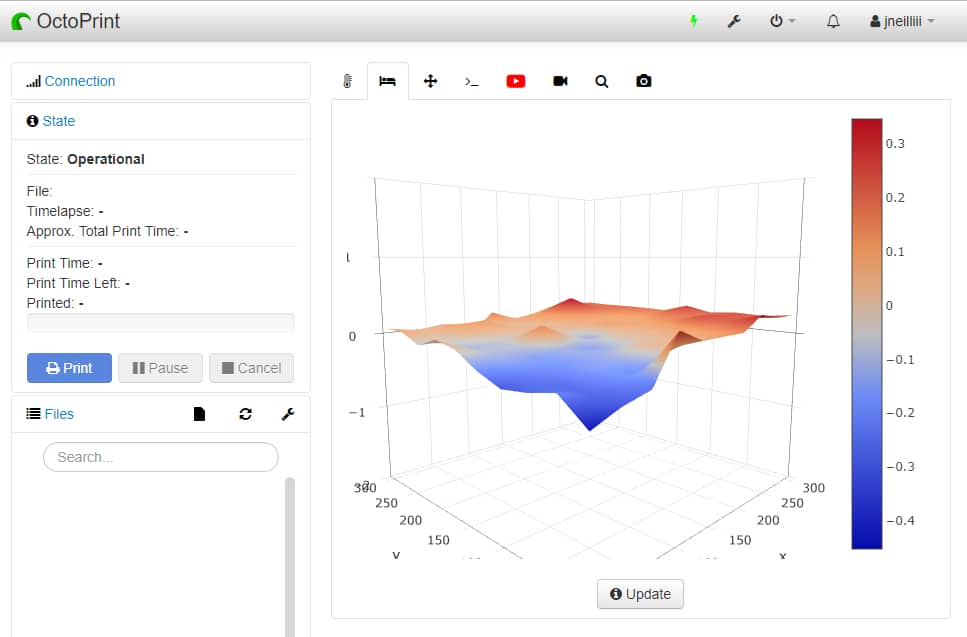
6 . ਟਚ UI
ਟੱਚ UI ਪਲੱਗਇਨ ਉਹਨਾਂ ਲਈ ਬਹੁਤ ਜ਼ਿਆਦਾ ਜ਼ਰੂਰੀ ਹੈ ਜੋ ਮੋਬਾਈਲ ਡਿਵਾਈਸਾਂ ਰਾਹੀਂ ਆਪਣੇ OctoPrint ਡੈਸ਼ਬੋਰਡ ਤੱਕ ਪਹੁੰਚ ਕਰਨਾ ਚਾਹੁੰਦੇ ਹਨ। ਇਹ ਪਲੱਗਇਨ ਔਕਟੋਪ੍ਰਿੰਟ ਲੇਆਉਟ ਨੂੰ ਤੁਹਾਡੇ ਸਮਾਰਟਫ਼ੋਨ 'ਤੇ ਇੱਕ ਲਘੂ, ਟੱਚ-ਅਨੁਕੂਲ ਡਿਸਪਲੇਅ ਦੇ ਅਨੁਕੂਲ ਬਣਾਉਂਦੀ ਹੈ।
ਇਸਦੇ ਨਾਲ, ਤੁਸੀਂ ਔਕਟੋਪ੍ਰਿੰਟ ਦੁਆਰਾ ਕਾਫ਼ੀ ਪ੍ਰਭਾਵਸ਼ਾਲੀ ਢੰਗ ਨਾਲ ਛੋਟੀਆਂ ਸਕ੍ਰੀਨਾਂ 'ਤੇ ਆਪਣੇ ਪ੍ਰਿੰਟਰ ਨੂੰ ਕੰਟਰੋਲ ਅਤੇ ਨਿਗਰਾਨੀ ਕਰ ਸਕਦੇ ਹੋ। ਤੁਸੀਂ ਪਲੱਗਇਨ ਮੈਨੇਜਰ ਤੋਂ ਪਲੱਗਇਨ ਨੂੰ ਸਥਾਪਿਤ ਕਰ ਸਕਦੇ ਹੋ।
ਤੁਹਾਡੇ ਵੱਲੋਂ ਇਸ ਨੂੰ ਸਥਾਪਿਤ ਕਰਨ ਤੋਂ ਬਾਅਦ, ਇਹ ਆਪਣੇ ਆਪ ਆ ਜਾਵੇਗਾ ਜਦੋਂ ਤੁਸੀਂ 980px ਤੋਂ ਛੋਟੇ ਡਿਸਪਲੇ ਜਾਂ ਇੱਕ ਟੱਚ ਡਿਵਾਈਸ ਨਾਲ ਕਿਸੇ ਵੀ ਡਿਵਾਈਸ 'ਤੇ OctoPrint ਨੂੰ ਲਾਂਚ ਕਰਦੇ ਹੋ। ਤੁਸੀਂ ਇਸਦੇ ਥੀਮ ਨੂੰ ਸੋਧ ਸਕਦੇ ਹੋ ਅਤੇ ਇਸਦੀ ਸੈਟਿੰਗਾਂ ਵਿੱਚ ਇੱਕ ਵਰਚੁਅਲ ਕੀਬੋਰਡ ਵੀ ਜੋੜ ਸਕਦੇ ਹੋ।

7. ਪ੍ਰੈਟੀ ਜੀ-ਕੋਡ
ਪ੍ਰੀਟੀ ਜੀ-ਕੋਡ ਪਲੱਗਇਨ ਤੁਹਾਡੇ ਜੀ-ਕੋਡ ਦਰਸ਼ਕ ਨੂੰ ਇੱਕ ਬੁਨਿਆਦੀ 2D ਟੂਲ ਤੋਂ ਇੱਕ ਪੂਰੇ 3D ਪ੍ਰਿੰਟ ਵਿਜ਼ੂਅਲਾਈਜ਼ਰ ਵਿੱਚ ਬਦਲ ਦਿੰਦਾ ਹੈ। ਇਸ ਤੋਂ ਵੀ ਵਧੀਆ, ਇਹ ਤੁਹਾਡੇ ਪ੍ਰਿੰਟਹੈੱਡ ਨਾਲ ਸਿੰਕ ਕਰਦਾ ਹੈ ਤਾਂ ਜੋ ਤੁਸੀਂ ਔਕਟੋਪ੍ਰਿੰਟ ਡੈਸ਼ਬੋਰਡ ਰਾਹੀਂ ਆਪਣੇ ਪ੍ਰਿੰਟ ਦੀ ਪ੍ਰਗਤੀ ਨੂੰ ਟਰੈਕ ਕਰ ਸਕੋ।
ਇਹ ਅਸਲ ਮਾਡਲ ਨੂੰ ਉੱਚ ਗੁਣਵੱਤਾ ਵਿੱਚ ਦਿਖਾਉਂਦਾ ਹੈ ਅਤੇ ਐਕਸਟਰਿਊਸ਼ਨ ਲਾਈਨਾਂ ਦਿਖਾਉਂਦਾ ਹੈ।
ਤੁਸੀਂ ਇਹ ਵੀ ਕਰ ਸਕਦੇ ਹੋ। ਆਪਣੇ ਪ੍ਰਿੰਟ ਨੂੰ ਪ੍ਰਦਰਸ਼ਿਤ ਕਰਨ ਲਈ ਇੱਕ ਟੈਬ ਅਤੇ ਇੱਕ ਪੂਰੀ-ਸਕ੍ਰੀਨ ਦ੍ਰਿਸ਼ ਵਿੱਚੋਂ ਚੁਣੋਤਰੱਕੀ।
8. Octo Everywhere
Octo Everywhere ਪਲੱਗਇਨ ਇੱਕ ਗਰੀਬ ਆਦਮੀ ਦੇ ਸਪੈਗੇਟੀ ਜਾਸੂਸ ਦੀ ਤਰ੍ਹਾਂ ਹੈ। ਇਹ ਤੁਹਾਨੂੰ ਤੁਹਾਡੇ ਵੈਬਕੈਮ ਦੀ ਫੀਡ ਤੱਕ ਪੂਰੀ ਪਹੁੰਚ ਪ੍ਰਦਾਨ ਕਰਦਾ ਹੈ ਤਾਂ ਜੋ ਤੁਸੀਂ ਆਪਣੇ ਪ੍ਰਿੰਟ ਦੀ ਨਿਗਰਾਨੀ ਕਰ ਸਕੋ ਭਾਵੇਂ ਤੁਸੀਂ ਓਕਟੋਪ੍ਰਿੰਟ ਡਿਵਾਈਸ ਦੇ ਸਮਾਨ ਨੈੱਟਵਰਕ 'ਤੇ ਨਾ ਹੋਵੋ।
ਇਹ ਟੂਲਸ, ਐਪਸ ਅਤੇ ਚੇਤਾਵਨੀਆਂ ਦੇ ਸੂਟ ਦੇ ਨਾਲ ਵੀ ਆਉਂਦਾ ਹੈ। ਤੁਸੀਂ ਇੱਕ ਵਧੀਆ ਰਿਮੋਟ ਪ੍ਰਿੰਟਿੰਗ ਅਨੁਭਵ ਪ੍ਰਦਾਨ ਕਰਨ ਲਈ ਅਨੁਕੂਲਿਤ ਕਰ ਸਕਦੇ ਹੋ। ਇਹ ਅਸਲ ਵਿੱਚ ਤੁਹਾਨੂੰ ਇੱਕ ਰਿਮੋਟ ਡਿਵਾਈਸ 'ਤੇ ਤੁਹਾਡਾ ਪੂਰਾ OctoPrint ਡੈਸ਼ਬੋਰਡ ਦਿੰਦਾ ਹੈ ਜੋ ਤੁਹਾਡੇ ਨੈੱਟਵਰਕ 'ਤੇ ਨਹੀਂ ਹੈ।
9. ਖੇਤਰ ਨੂੰ ਬਾਹਰ ਕੱਢੋ
ਇਲਾਕਾ ਬਾਹਰ ਕੱਢੋ ਪਲੱਗਇਨ ਲਾਭਦਾਇਕ ਹੈ ਜੇਕਰ ਤੁਸੀਂ 3D ਪ੍ਰਿੰਟ ਕਰ ਰਹੇ ਹੋ ਅਤੇ ਉਹਨਾਂ ਵਿੱਚੋਂ ਇੱਕ ਫੇਲ ਹੋ ਜਾਂਦਾ ਹੈ। ਤੁਸੀਂ ਇਸਦੇ ਨਾਲ ਕੀ ਕਰ ਸਕਦੇ ਹੋ, ਮੂਲ ਰੂਪ ਵਿੱਚ ਤੁਹਾਡੇ 3D ਪ੍ਰਿੰਟਰ ਨੂੰ ਨਿਰਦੇਸ਼ ਦੇਣ ਲਈ ਇੱਕ ਖਾਸ ਖੇਤਰ ਨੂੰ ਬਾਹਰ ਰੱਖਣਾ ਹੈ।
ਇਹ ਤੁਹਾਨੂੰ ਪ੍ਰਿੰਟ ਬੈੱਡ ਦਾ ਇੱਕ ਵਿਜ਼ੂਅਲ ਦੇਵੇਗਾ ਅਤੇ ਤੁਸੀਂ ਇੱਕ ਵਰਗ ਖਿੱਚ ਸਕਦੇ ਹੋ ਅਤੇ ਫਿਰ ਉਸ ਖੇਤਰ ਨੂੰ ਬਾਹਰ ਕੱਢਣ ਲਈ ਇਸਦੀ ਸਥਿਤੀ ਬਦਲ ਸਕਦੇ ਹੋ। . ਜੇਕਰ ਤੁਸੀਂ ਅੰਸ਼ਕ ਪ੍ਰਿੰਟ ਅਸਫਲਤਾ ਦਾ ਅਨੁਭਵ ਕਰਦੇ ਹੋ ਤਾਂ ਤੁਸੀਂ ਬਹੁਤ ਸਾਰਾ ਸਮਾਂ ਅਤੇ ਸਮੱਗਰੀ ਬਚਾ ਸਕਦੇ ਹੋ।
10. ਹੀਟਰਟਾਈਮਆਉਟ
ਹੀਟਰਟਾਈਮਆਉਟ ਪਲੱਗਇਨ ਸਿਰਫ਼ ਗਰਮੀ ਨੂੰ ਬੰਦ ਕਰ ਦਿੰਦਾ ਹੈ ਜੇਕਰ ਤੁਹਾਡਾ 3D ਪ੍ਰਿੰਟਰ ਕੁਝ ਸਮੇਂ ਲਈ ਬਿਨਾਂ ਕੁਝ ਕੀਤੇ ਛੱਡ ਦਿੱਤਾ ਗਿਆ ਹੈ। ਇਹ ਵਿਸ਼ੇਸ਼ ਤੌਰ 'ਤੇ ਲਾਭਦਾਇਕ ਹੈ ਜੇਕਰ ਤੁਸੀਂ ਕਿਸੇ ਕਿਸਮ ਦੀ ਫਿਲਾਮੈਂਟ ਤਬਦੀਲੀ ਜਾਂ ਸਫਾਈ ਤੋਂ ਬਾਅਦ ਇਸਨੂੰ ਹੱਥੀਂ ਬੰਦ ਕਰਨਾ ਭੁੱਲ ਜਾਂਦੇ ਹੋ।
ਬਹੁਤ ਸਾਰੇ ਲੋਕਾਂ ਨੇ ਆਪਣੇ ਬਿਸਤਰੇ ਦੇ ਗਰਮ ਹਿੱਸੇ ਨੂੰ ਪਹਿਲਾਂ ਹੀ ਗਰਮ ਕਰ ਲਿਆ ਹੈ ਅਤੇ ਉਦਾਹਰਨ ਲਈ ਇੱਕ ਪ੍ਰਿੰਟ ਸ਼ੁਰੂ ਕਰਨਾ ਭੁੱਲ ਗਏ ਹਨ। ਤੁਸੀਂ ਕੋਈ ਪ੍ਰਿੰਟ ਸ਼ੁਰੂ ਨਾ ਹੋਣ ਤੋਂ ਬਾਅਦ ਹੀਟਰਾਂ ਨੂੰ ਬੰਦ ਕਰਨ ਲਈ ਇੱਕ ਸਮਾਂ ਸਮਾਪਤੀ ਨਿਰਧਾਰਤ ਕਰ ਸਕਦੇ ਹੋ।
11.PrintTimeGenius
PrintTimeGenius ਪਲੱਗਇਨ ਉਪਭੋਗਤਾਵਾਂ ਨੂੰ ਤੁਹਾਡੇ ਅਸਲ ਪ੍ਰਿੰਟ ਸਮੇਂ ਦੇ ਕੁਝ ਮਿੰਟਾਂ ਤੱਕ, ਇੱਕ ਬਿਹਤਰ ਪ੍ਰਿੰਟ ਸਮੇਂ ਦਾ ਅਨੁਮਾਨ ਪ੍ਰਦਾਨ ਕਰਦਾ ਹੈ। ਇਹ ਜੀ-ਕੋਡ ਦੇ ਅੱਪਲੋਡ ਹੋਣ ਤੋਂ ਬਾਅਦ ਤੁਹਾਡੇ ਪ੍ਰਿੰਟ ਸਮੇਂ ਦੀ ਗਣਨਾ ਕਰਦਾ ਹੈ ਅਤੇ ਫਾਈਲ ਐਂਟਰੀਆਂ 'ਤੇ ਦਿਖਾਈ ਦੇਵੇਗਾ।
ਪਲੱਗਇਨ ਜੀ-ਕੋਡ ਦਾ ਵਿਸ਼ਲੇਸ਼ਣ ਕਰਨ ਦੇ ਨਾਲ-ਨਾਲ ਤੁਹਾਡੇ ਪ੍ਰਿੰਟਿੰਗ ਇਤਿਹਾਸ ਦੇ ਸੁਮੇਲ ਦੁਆਰਾ ਕੰਮ ਕਰਦਾ ਹੈ। ਇਹ ਤੁਹਾਡੇ ਨੋਜ਼ਲ ਅਤੇ ਬਿਸਤਰੇ ਲਈ ਗਰਮੀ ਦੇ ਸਮੇਂ 'ਤੇ ਵੀ ਵਿਚਾਰ ਕਰ ਸਕਦਾ ਹੈ। ਜੇਕਰ ਤੁਹਾਡਾ ਅਸਲ ਸਮਾਂ ਅਨੁਮਾਨ ਗਲਤ ਸੀ, ਤਾਂ ਇੱਕ ਐਲਗੋਰਿਦਮ ਹੈ ਜੋ ਨਵੇਂ ਸਹੀ ਪ੍ਰਿੰਟ ਸਮੇਂ ਦੀ ਮੁੜ ਗਣਨਾ ਕਰ ਸਕਦਾ ਹੈ।
ਇਹ ਵੀ ਵੇਖੋ: ਸ਼ੁਰੂਆਤ ਕਰਨ ਵਾਲਿਆਂ ਲਈ ਕਿਊਰਾ ਦੀ ਵਰਤੋਂ ਕਿਵੇਂ ਕਰੀਏ - ਕਦਮ ਦਰ ਕਦਮ ਗਾਈਡ & ਹੋਰਡਿਵੈਲਪਰ ਇੱਕ ਸ਼ੁੱਧਤਾ ਦੱਸਦੇ ਹਨ ਜੋ ਅਕਸਰ ਤੁਹਾਡੇ ਅਸਲ ਪ੍ਰਿੰਟ ਸਮੇਂ ਦੇ 0.2% ਦੇ ਨਾਲ ਹੁੰਦਾ ਹੈ।
12. ਸਪੂਲ ਮੈਨੇਜਰ
OctoPrint ਵਿੱਚ ਸਪੂਲ ਮੈਨੇਜਰ ਪਲੱਗਇਨ ਤੁਹਾਨੂੰ ਇਹ ਟਰੈਕ ਰੱਖਣ ਵਿੱਚ ਮਦਦ ਕਰ ਸਕਦਾ ਹੈ ਕਿ ਤੁਹਾਡੇ ਕੋਲ ਹਰੇਕ ਸਪੂਲ ਵਿੱਚ ਕਿੰਨੀ ਫਿਲਾਮੈਂਟ ਹੈ, ਨਾਲ ਹੀ ਤੁਹਾਡੇ ਸਪੂਲ ਦੀ ਕੀਮਤ ਦੇ ਆਧਾਰ 'ਤੇ ਹਰੇਕ ਪ੍ਰਿੰਟ ਦੀ ਲਾਗਤ ਦਾ ਅੰਦਾਜ਼ਾ ਲਗਾ ਸਕਦਾ ਹੈ।
ਤੁਸੀਂ ਸਪੂਲ ਲੇਬਲ ਨੂੰ ਵੀ ਸਕੈਨ ਕਰ ਸਕਦੇ ਹੋ ਤਾਂ ਕਿ ਤੁਸੀਂ ਜੋ ਸਪੂਲ ਫਿਲਾਮੈਂਟ ਦੀ ਵਰਤੋਂ ਕਰ ਰਹੇ ਹੋ, ਉਸ ਬਾਰੇ ਜਾਣਕਾਰੀ ਤਿਆਰ ਕਰ ਸਕੋ।
ਤੁਸੀਂ ਔਕਟੋਪ੍ਰਿੰਟ ਮੈਨੇਜਰ ਤੋਂ ਇਹ ਸਾਰੇ ਪਲੱਗਇਨ ਅਤੇ ਹੋਰ ਵੀ ਇੰਸਟਾਲ ਕਰ ਸਕਦੇ ਹੋ। ਤੁਹਾਨੂੰ ਆਪਣੇ ਔਕਟੋਪ੍ਰਿੰਟ ਡੈਸ਼ਬੋਰਡ ਨੂੰ ਆਪਣੇ ਅਨੁਕੂਲ ਬਣਾਉਣ ਲਈ ਜੋ ਵੀ ਚੀਜ਼ ਦੀ ਲੋੜ ਹੈ, ਤੁਸੀਂ ਇਹ ਯਕੀਨੀ ਤੌਰ 'ਤੇ ਉੱਥੇ ਲੱਭ ਸਕੋਗੇ।
ਸ਼ੁਭਕਾਮਨਾਵਾਂ ਅਤੇ ਖੁਸ਼ਹਾਲ ਪ੍ਰਿੰਟਿੰਗ।
